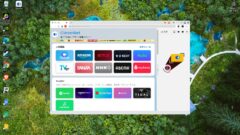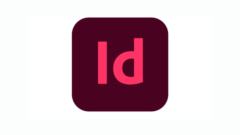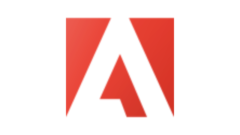- 保育士を目指したい!
- オススメのノートPCは?
- 保育士にPCは必要?
はじめまして。ブログ運営と動画投稿をしているちゃすくです。
この記事では保育士へオススメの安いノートパソコンや具体的な選び方を詳しく解説していきます。
ノートパソコンが本当に必要なのかどうかやオススメのメーカーなども解説するので、ぜひ参考にしてください。
スポンサーリンク
保育士にノートパソコンは必要なのか?
結論から書くと、保育士にノートパソコンは必要であり、書類作成や情報管理も重要な業務の一部になるからです。
もちろん、保育士としての仕事は子どもたちと直接ふれあうことが中心になりますが、下記のような書類作成をすべて手書きで行うと作業効率が低下しやすいです。
- おたより
- 指導案
- 月間計画
- 保育日誌
- 連絡帳
しかし、ノートパソコンを活用して書類を作成すればデータも自動で保存できますし、編集内容があったとしても即座に対応できるので効率的です。
実際に最近では多くの保育園や幼稚園でノートパソコンが導入されており、現代の保育士にとってはノートパソコンが必須となりやすいです。
- 記録・報告
- コミュニケーション
- 教材の作成
- 研修・学び
- 写真・動画の編集
- 業務管理・スケジュール管理
- 資料の保存・整理
- オンライン活動
保育士におすすめのノートパソコンのスペックの選び方
保育士には一般的なビジネス向けノートパソコンほどのスペックがオススメであり、価格帯として8万〜14万円ほどが目安になります。
| 項目 | 保育士の推奨スペック |
|---|---|
| OS | Windows11以上または最新のmacOS |
| CPU | Intel Core i5またはCore i7(第11世代以上) AMD Ryzen 5またはRyzen 7(第5世代以上) |
| メモリ | 8GB以上 |
| ストレージ | 256GB以上 |
選び方1:OS
OSをWindowsにするかMacにするか迷う人も多いと思いますが、こだわりがなければ保育士にはWindowsがおすすめです。
OSは「オペレーションシステム」の略称であり、パソコン全体を管理するシステムです。
PCへインストールしたソフトのアイコンをクリックするだけで起動するのはOSのおかげです。
OSにはWindows、MacOS、LINUXなど様々な種類がありますが、ソフトやデバイスによって対応OSが異なるので注意してください。

よく使われるのはWindows↓
WindowsはAmazonや楽天市場などでライセンスを買えば後からインストールすることも可能です

Windowsは多くのソフトウェアやハードウェアへ最適化されており、報告書作成ソフトなどを幅広い種類から選べることが大きなメリットになります。
MacでもOfficeや報告書作成ソフトなどを使えますが、互換性や割高な問題があり、Windowsよりも使いにくいです。

ちゃすくもMacを持っており、操作性は最高なので日常的に利用していますが、やはり互換性で問題になることはあります。
下記でWindowsとMacそれぞれのメリットとデメリットを詳しく解説していきます。
Windowsのメリット・デメリット
- ビジネス用途で広く使われており、ファイルやデータのやり取りがスムーズ
- グラフィックボード搭載PCはGPU性能が高く、レンダリング時間などが短縮される
- 同等のスペックで比較した場合、Macよりもコストパフォーマンスが高い
- Macよりもディスプレイの品質が劣りやすい
- iPhoneを使ってる場合はMacの方が相性が良い
Macのメリット・デメリット
- キーボードやトラックパッドが使いやすい
- Apple製品との連携がしやすい
- ディスプレイの解像度や色域カバー率が優れており、視覚的な作業に適している
- Mac専用のソフトもある
- グラフィックボードを別途搭載していない
- Windowsとの互換性が完璧ではない
上記のようなメリットとデメリットがあるため、こだわりがなければWindowsを搭載したノートパソコンを選ぶと良いでしょう。
選び方2:CPU
CPUは人間で例えると「脳」にあたる重要なPCパーツであり、指示された計算やプログラムを実行する役割があります。
CPUは「セントラルプロセッサーユニット」の略称であり、プログラムの演算・解釈・実行を行う役割です。
人間の脳に似ており、ソフトウェアの処理や動画の再生にも利用されます。
高性能なCPUを搭載すればPCの処理能力が上がり、高負荷な作業も快適に行えます。
PC全体へ影響を与えるパーツなのでPC選びでは重要です。
CPU製造で有名なメーカーは「Intel」と「AMD」。


ブラウザやメールソフト、案件管理ソフトなど、パソコンに関わる作業全てでCPUのスペックが大切になります。
CPUにはさまざまな種類があり、例えばIntel製CPUの場合は「Intel Core i5 10210U」といった表記になっています。「Core i5」の部分がCPUのクラス、「10210U」の部分がCPUの世代番号を表しています。
| CPUのクラス | 超ハイエンド | ハイエンド | ミドルレンジ | ローエンド | 超ローエンド |
|---|---|---|---|---|---|
| Intel | Core i9 | Core i7 | Core i5 | Core i3 | Pentium、Celeron |
| AMD | Ryzen 9 | Ryzen 7 | Ryzen 5 | Ryzen 3 | Athlon |
| 用途や できること | 3Dゲーム開発 VRゲーム | PCゲーム プログラミング | 動画編集 軽量なPCゲーム | 動画視聴 文章作成 | ネットサーフィン 軽量なSNSの閲覧 |
一般的にCPUのクラスや世代の数字が大きいほど性能が高いものの、Core i7の第6世代はCore i3の第13世代よりも性能が低いというケースがあり、CPUの性能を表記だけで測るのは難しいです。
もしCPUの性能をクラスや世代を総合的に判断したい場合は下記サイトで「PassMark値(Average CPU Mark)」を参考にする方法がオススメです。
保育士でも一般的なビジネス向けPCに搭載されているCPU並みのスペックが必要なので、、下記のようなPassMark値8,000以上がオススメです。
- Intel Core i5またはCore i7の第11世代と同等性能以上
- AMD Ryzen 5またはRyzen 7の第5世代と同等性能以上
- Apple M1、M2チップ以上

上記のCPUであればOfficeやブラウザソフトは快適に利用できるので、一般的な事務作業や案件管理ソフトの利用などに使えます。
選び方3:メモリ
メモリ(RAM)とはパソコンの主記憶装置であり、パソコンにとっての作業スペースにあたるPCパーツです。
メモリはPCのデータを一時保存するストレージであり、CPUとストレージ間のデータ取り扱いをサポートする役割です。
作業台へ例えられることが多く、「作業台が広い=メモリの容量が多い」状態だと1度に処理できるデータ量も増えます。
複数のソフトウェアを同時に使用する場合は大容量メモリが推奨されています。

アプリやダウンロードファイルを保存する「ストレージ」とは別物なので注意

メモリは容量が大きければ大きいほど一度に多くの処理ができ、それに伴ってソフトウェアやプログラムの処理速度が速くなります。
保育士は下記のような作業が必要になるので、最低でも8GB、可能であれば16GB以上のメモリがオススメです。
- 記録・報告
- コミュニケーション
- 教材の作成
- 研修・学び
- 写真・動画の編集
- 業務管理・スケジュール管理
- 資料の保存・整理
- オンライン活動
ただし、保育士が利用するソフトであれば16GBもあれば十分なので、32GB以上のメモリは検討しなくてもよいでしょう。
選び方4:ストレージ
ストレージはデータやソフトウェアをパソコン本体へ保存するためのPCパーツであり、Office系ファイルや作成したデータなどを保存する際にも使います。
ストレージはデータやソフトウェアなどを保存するパーツであり、本棚へ例えられることが多いです。
ストレージには「SSD」と「HDD」の2種類があります。
SSDは高速なデータ処理が可能であり、物理的な衝撃にも強いです。
HDDは安価で大容量ストレージを用意できますが、SSDよりもデータ処理が遅いです。

ストレージにはHDDとSSDの2種類があり、ソフトの起動速度や編集速度を考慮すると起動速度やデータの読み書きが速いSSDの選択が必須です。
例えば最新のM.2SSDであれば通常のHDDより50倍以上も転送速度が大きく、パソコンやソフトウェアなどの起動速度も速くなります。
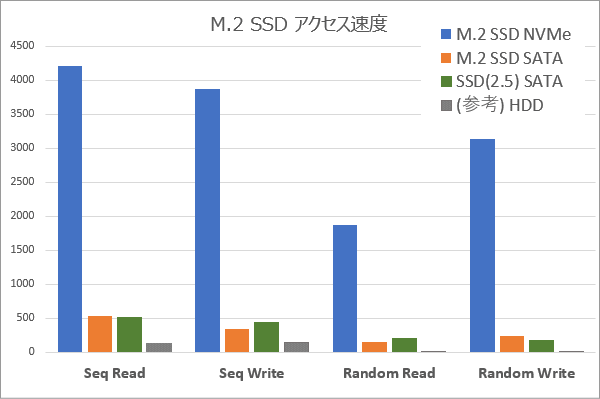
| 比較 | HDD | SSD |
|---|---|---|
| 価格 | 安い | 高い |
| 価格に対する保存容量 | 多い | 少ない |
| 転送速度 | 遅い | 速い |
| 本体の寿命 | 約3年 | 約5年 |
| 衝撃への耐性 | 壊れやすい | 壊れにくい |
また、保育士の場合は園児のデータや画像ファイルなども保存する必要があるため、最低でも256GB以上、できれば512GB以上のSSDを搭載したモデルを選ぶと安心です。
もし容量が不足した場合には、クラウドストレージや外付けハードディスクを活用して顧客ごとにデータを保存しても良いでしょう。
保育士にオススメの安いノートパソコン6選
Lenovo IdeaPad Slim 3 Gen 8 AMD
IdeaPad Slim 3 Gen 8 AMDは世界最大のパソコンメーカーであるLenovoの低価格帯ノートパソコンです。

IdeaPad Slim 3 Gen 8 AMDの具体的なPCスペックは下表の通りであり、価格は59,840円です。
| 項目 | IdeaPad Slim 3 Gen 8 AMD |
|---|---|
| OS | Windows11 Home 64ビット |
| CPU | AMD Ryzen 3 7330U |
| グラフィックス | 内蔵GPU |
| メモリ | 8GB |
| ストレージ | SSD:512GB |
- 軽量でスリムなデザインで2色から選べる
- 15.6インチのフルHDディスプレイ&ブルーライト軽減あり
- AMD Ryzen 3 7330UでOfficeやWEBアプリを快適に使える
- Wi-Fi 6E対応で、高速かつ安定したインターネット接続が可能
- 1年間の引取修理サポートあり
- Webカメラとマイク、ノイズキャンセリングスピーカーを標準搭載
- USB TypeAやTypeC,HDMI、マイクロSDカード、イヤホンジャックなどに対応
- 最大48回までクレカなしで分割払いが可能
マウスコンピューター mouse B4-I1U01PG-B
mouse B4-I1U01PG-Bは国内BTOパソコンで売上No1であるマウスコンピューターの低価格帯ノートパソコンです。

mouse B4-I1U01PG-Bの価格は69,800円であり、主なスペックは下表の通りです。
| 項目 | mouse B4-I1U01PG-B |
|---|---|
| OS | Windows11 Home 64ビット |
| CPU | Intel N100 |
| グラフィックス | Intel UHD グラフィックス |
| メモリ | 8GB |
| ストレージ | SSD:128GB |
| Office | Microsoft365 Personalが1年分無料付属 |
- 約1.33kgの軽量設計で、持ち運びが便利
- 14インチのフルHDノングレア液晶なので長時間作業でも目が疲れにくい
- Intel N100と8GBメモリにより、日常的な作業には十分な性能
- Wi-Fi 6E対応で、高速かつ安定したインターネット接続が可能
- Microsoft365(サブスク版Office)が1年分無料で付属
- 3年間センドバック修理保証・24時間×365日電話サポート
- バッテリー駆動時間が動画再生で約4.5時間
- 100万画素のWebカメラとマイク、スピーカーを標準搭載
- USB TypeAやTypeC,HDMI、マイクロSDカード、イヤホンジャックなどに対応
- 最大36回までクレカなしで分割払いが可能
パソコン工房 SENSE-15FH111-N-UCEX-CSP
SENSE-15FH111-N-UCEX-CSPは実店舗も多いBTOパソコンメーカーであるパソコン工房のビジネス&クリエイター向けノートPCです。

SENSE-15FH111-N-UCEX-CSPの価格は79,800円であり、具体的なパソコンスペックは下表の通りです。
| 項目 | SENSE-15FH111-N-UCEX-CSP |
|---|---|
| OS | Windows11 Home 64ビット |
| CPU | Intel Processor N100 |
| グラフィックス | UHD Graphics |
| メモリ | 16GB |
| ストレージ | SSD:512GB |
| 価格 | 79,800円 |
CPUへミニPCで人気なIntel N100を搭載しており、レポート作成やオンラインミーティング、画像編集などを快適に行えるスペックです。
- Intel N100と16GBメモリにより、日常的な作業には十分な性能
- 15.6インチフルHDの大きめディスプレイ
- SSD 512GBの大容量ストレージで読込も速い
- 100万画素のWebカメラとマイク、スピーカーを標準搭載
- 本体重量は約1.8kgなので持ち運びも楽々
- Wi-Fi 6E対応で、高速かつ安定したインターネット接続が可能
- USB TypeAやTypeC,HDMI、マイクロSDカード、イヤホンジャックなどに対応
- 最大36回までクレカなし&手数料0円で分割払い可能
- 1年間無償保証が標準で付属(3年以上へアップグレード可能)
- PayPayや楽天Pay、d払いなどにも対応
マウスコンピューター mouse B4-I1U01PG-B(16GB)
mouse B4-I1U01PG-B(16GB)は国内BTOパソコンで売上No1であるマウスコンピューターの低価格帯ノートパソコンです。

mouse B4-I1U01PG-B(16GB)の価格は79,800円であり、主なスペックは下表の通りです。
| 項目 | mouse B4-I1U01PG-B(16GB) |
|---|---|
| OS | Windows11 Home 64ビット |
| CPU | Intel N100 |
| グラフィックス | Intel UHD グラフィックス |
| メモリ | 16GB |
| ストレージ | 256GB(M.2 NVMe SSD) |
- 約1.33kgの軽量設計で、持ち運びが便利
- 14インチのフルHDノングレア液晶なので長時間作業でも目が疲れにくい
- Intel N100と16GBメモリにより、日常的な作業には十分な性能
- ストレージにSSDを採用しており、PCやソフトの起動が早い
- Wi-Fi 6E対応で、高速かつ安定したインターネット接続が可能
- 3年間センドバック修理保証・24時間×365日電話サポート
- バッテリー駆動時間が動画再生で約4.5時間
- 100万画素のWebカメラとマイク、スピーカーを標準搭載
- USB TypeAやTypeC,HDMI、マイクロSDカード、イヤホンジャックなどに対応
- 最大36回までクレカなしで分割払いが可能
パソコン工房 SENSE-15FH127-i7-UHSX
SENSE-15FH127-i7-UHSXは実店舗も多いBTOパソコンメーカーであるパソコン工房のエントリー向けノートパソコンです。

SENSE-15FH127-i7-UHSXの価格は104,800円であり、具体的なパソコンスペックは下表の通りです。
| 項目 | SENSE-15FH127-i7-UHSX |
|---|---|
| OS | Windows 11 |
| CPU | Intel Core i7 12650H(10コア16スレッド) |
| グラフィックス | Intel Iris Xe Graphics |
| メモリ | 16GB |
| ストレージ | SSD:500GB |
| 価格 | 104,800円 |
- 約2kg&15.6インチ(フルHD)の大画面
- 12世代Intel Core i7と16GBメモリで軽量なPCゲームや動画編集も可能
- バッテリー駆動時間が動画再生で約4.3時間
- 500GBの大容量ストレージ&SSDなので読込も速い
- USB TypeAやTypeC,HDMI、マイクロSDカード、イヤホンジャックなどに対応
- 100万画素のWebカメラとマイク、スピーカーを標準搭載
- 最大36回までクレカなしで分割払いが可能
- 1年間無償保証が標準で付属(3年以上へアップグレード可能)
- PayPayや楽天Pay、d払いなどにも対応
パソコン工房 STYLE-15FH127-i5-UH7X
STYLE-15FH127-i5-UH7Xは実店舗も多いBTOパソコンメーカーであるパソコン工房のビジネス&クリエイター向けノートPCです。

STYLE-15FH127-i5-UH7Xの価格は109,700円であり、具体的なパソコンスペックは下表の通りです。
| 項目 | STYLE-15FH127-i5-UH7X |
|---|---|
| OS | Windows11 Home 64ビット |
| CPU | Intel Core i5-12450H |
| グラフィックス | Intel UHD グラフィックス |
| メモリ | 32GB |
| ストレージ | SSD:512GB |
| 価格 | 109,700円 |
CPUへ2021年に発売されたミドルレンジCPUを搭載しており、Officeソフトを使った事務作業や画像編集、リモートワークなどを快適に行えるスペックです。
- ミドルレンジCPUのCore i5-12450Hによって仕事や趣味にも利用可能
- 32GBの大容量メモリでAdobeや3D系ソフトも使える
- 15.6インチフルHDの大きめディスプレイ
- SSD 512GBの大容量ストレージで読込も速い
- 100万画素のWebカメラとマイク、スピーカーを標準搭載
- 本体重量は約2kgなので持ち運びも楽々
- Wi-Fi 6E対応で、高速かつ安定したインターネット接続が可能
- USB TypeAやTypeC,HDMI、マイクロSDカード、イヤホンジャックなどに対応
- 最大36回までクレカなし&手数料0円で分割払い可能
- 1年間無償保証が標準で付属(3年以上へアップグレード可能)
- PayPayや楽天Pay、d払いなどにも対応